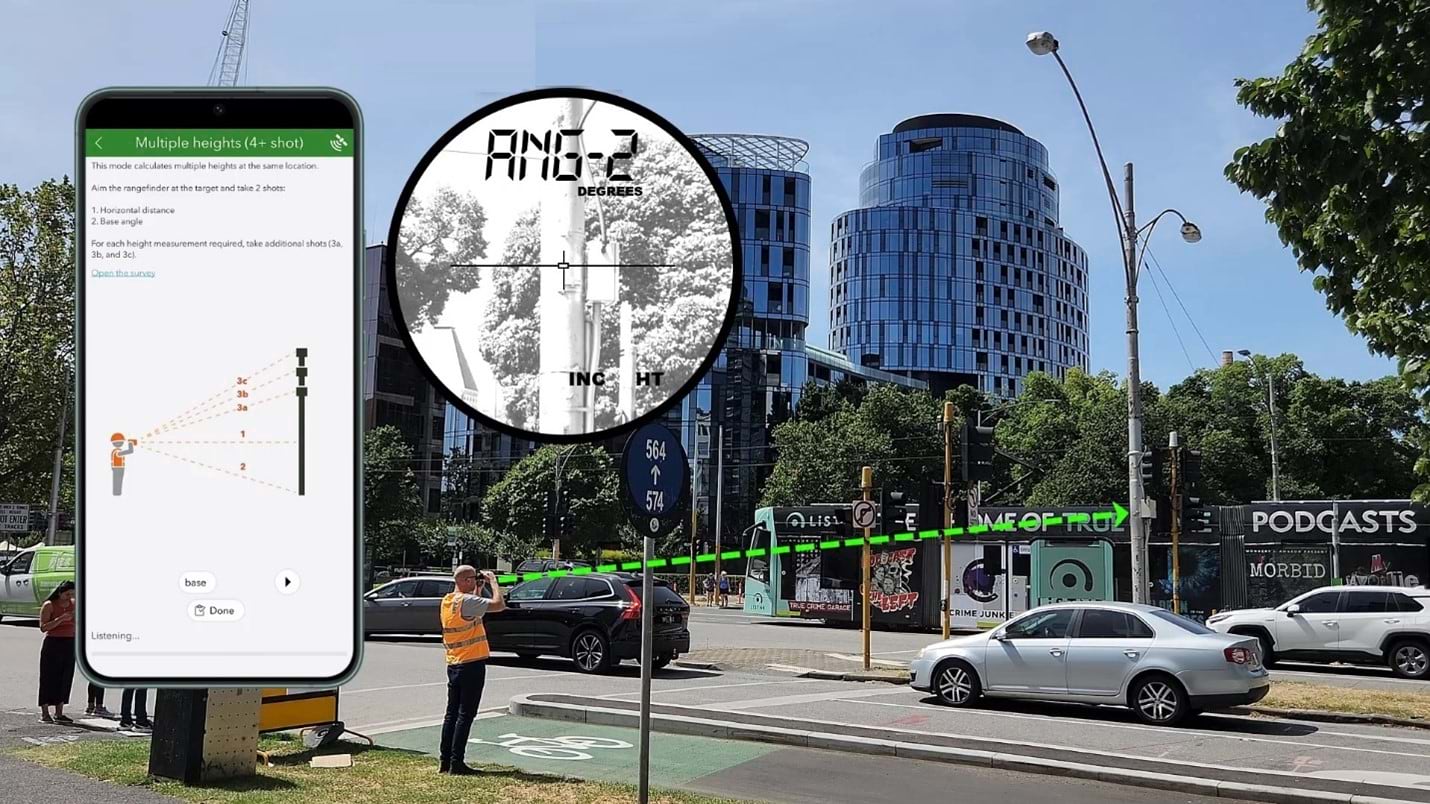調査票形式の現地調査アプリである ArcGIS Survey123 のバージョン 3.18 が 6 月 13 日 (米国時間) にバージョンアップしました。主な新機能を本ブログでご紹介します。
目次
Survey123 Web サイト & Web アプリ
新しい質問タイプ [スライダー]
Survey123 Connect で利用可能だった質問タイプ [範囲] が、Web デザイナーの [スライダー] として利用可能になり、素早く数値を入力できるようになりました。また、特定範囲内の整数・小数の指定、色の指定も可能で、温度などの回答に適しています。
ドロップダウン リストの強化
レイヤーまたはテーブルのレコードを使用して [ドロップダウン] リストの選択肢を設定できるようになりました。これにより、参照レイヤー内のレコードを更新すると選択肢も更新される、という動的な選択肢を設定できます。また、長いリストなどを設定する際に、選択肢を手動で入力する手間を省くこともできます。
設定するには、質問タイプ [ドロップダウン] を追加し、[選択] 項目の [編集] で [レイヤーから] を選択します。使用するフィーチャ レイヤーやテーブルを追加して、必要なラベル フィールドを選択します。
調査時には、動的にドロップダウン リストが作成され、表示されます。
調査に回答後の自動リダイレクト
回答送信後に表示される「ありがとうございました画面」のオプションで、任意の URL にリダイレクトする設定が追加されました。
これにより、回答者を別の Web サイトなどに誘導することが可能です。
Survey123 Connect & フィールドアプリ
位置情報の共有
現地調査アプリ ArcGIS QuickCapture や ArcGIS Field Maps のモバイル アプリで利用可能な位置情報の共有が、ArcGIS Survey123 でも利用可能になりました。
位置情報の共有を行うことで、調査者の現在地や移動履歴を記録できます。
位置情報の共有の有効化方法
位置情報の共有を行うには、はじめに ArcGIS Online の組織サイトと Survey123 Web サイトで設定を行う必要があります。
(すでに ArcGIS Online 組織の設定で位置情報の共有の有効化とライセンスの割り当てが完了している場合は、手順 1 は不要です。)
- 位置情報の共有の有効化とライセンスの割り当て
管理者または管理権限があるアカウントで ArcGIS Online 組織にサイン インし、位置情報の共有の有効化とライセンスの割り当てを行います。
詳細は「トラッキング機能の有効化とライセンスの割り当て」のセクションをご参照ください。(ArcGIS Field Maps の操作ガイドですが、ArcGIS Survey123 で利用する場合も同様の手順です。) - Survey123 Web サイトでの組織の設定
- 管理者または管理権限があるアカウントで ArcGIS Survey123 Web サイトにサイン インします。
- [組織] タブの [設定] をクリックします。
- [位置情報の共有] で [位置情報の共有の有効化] チェックボックスをオンにします。

各調査票の設定
Survey123 Web サイトの組織の設定で位置情報の共有が有効化されており、[位置情報の共有の要求] がオフの場合 (上図)、各調査票の所有者によって、調査票単位で位置情報の共有を必須にすることができます。
- ArcGIS Survey123 Web サイトで、所有する調査の [設定] を開きます。
- [位置情報の共有] で [この調査で位置情報の共有を必須にする] チェックボックスをオンにします。
モバイル アプリでの操作
調査で位置情報の共有が必須に設定されている場合、調査を開くと、下左図のようにポップアップが表示されます。[位置情報の共有] をタップすると、位置情報の共有が開始され、調査に回答できます。
位置情報の共有が必須ではない場合は、画面左上に位置情報の共有アイコンが表示されます (下右図)。タップすると、任意で位置情報の共有を開始することができます。
ArcGIS Survey123 での位置情報の共有の詳細は「Deploy a Location Sharing Solution with ArcGIS Survey123」(英語) をご参照ください。
スマート アシスタントを使用したフィールド データの収集
Survey123 フィールド アプリのスマート アシスタントを使用して、アプリのカメラで撮影した写真、またはアプリでファイル システムから選択した写真から、事前トレーニングされた機械学習モデルを活用して、下記のタスクを実行し、フォームをよりスマートに入力できるようになりました。
- オブジェクト検出 : 写真内のオブジェクトを自動的に検出し、その情報をフォーム ロジックで使用します。(例 : 罠の中の昆虫の数を推定し、その数をフォームに反映)
- 画像分類 : 写真に映るオブジェクトの種類を認知し特定します。特定されたオブジェクトに対応する質問に誘導することができます。(例 : 植物の種の特定)
- 画像の編集と注釈 : 写真内のオブジェクトを検出し、強調表示したり隠したりします。(例 : 写真に写り込んだ人物のプライバシーを保護するために、顔をぼかす)

詳細はブログ記事 (英語) をご参照ください。
Laser Tech 社のレーザー レンジファインダーをサポート
Laser Tech 社の TruPulse の 200 シリーズおよび 360 シリーズに対して直接の接続が可能になりました。
これにより、街灯などのオブジェクトを遠隔からマッピングし、高さ、深さ、距離、クリアランス、傾斜勾配などを正確に収集できます。

詳細はブログ記事 (英語) をご参照ください。
おわりに
他にも、バーコード スキャンの機能拡張や、モバイル アプリの機能強化などが追加されています。その他の新機能はヘルプをご参照ください。